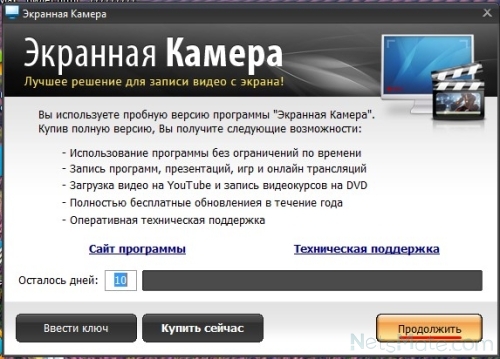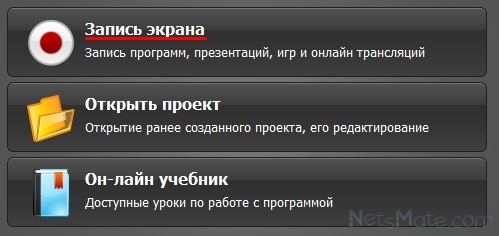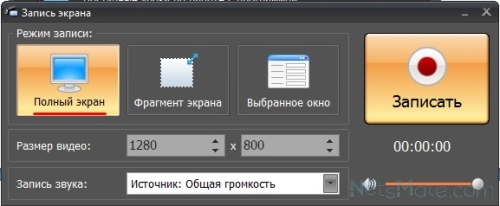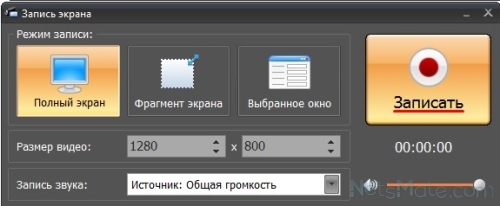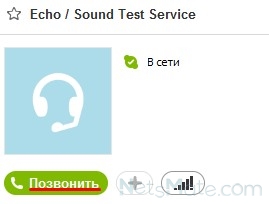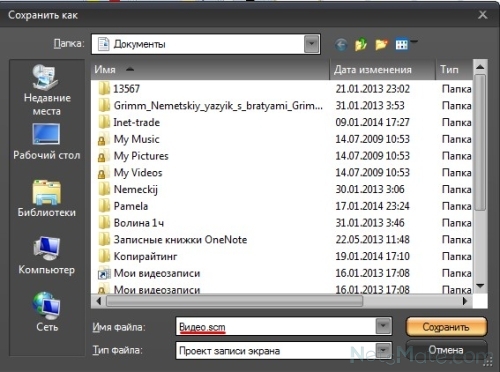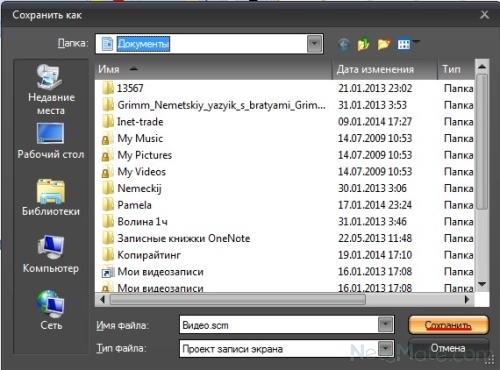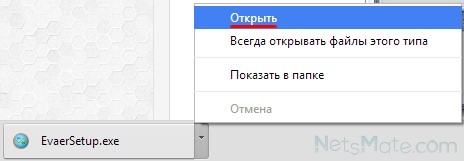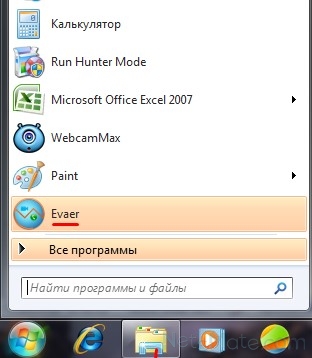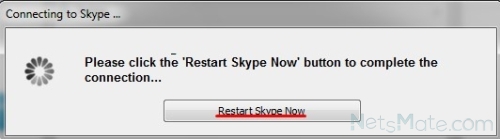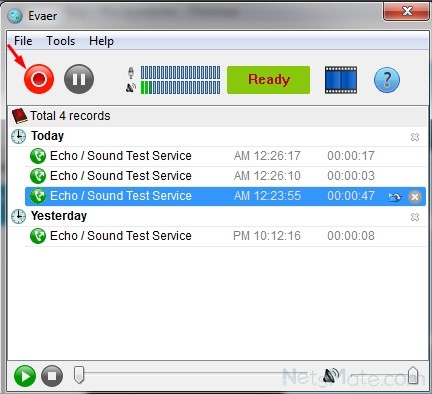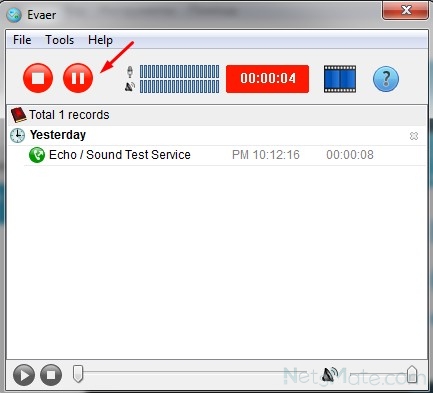Запись видео со Скайпа
Скачиваем программу «Экранная камера», устанавливаем ее на компьютер, учимся пользоваться ей и записываем разговор по Скайпу. Даем видеозаписи название и сохраняем ее в определенную папку. Устанавливаем программу «Evaer», учимся записывать видео с ее помощью.
Зачем нужно записывать разговор?
Сегодня разговоры по Скайпу стали необычайно популярными. Люди уже не хотят писать сообщения: они поняли, что разговаривать с помощью микрофона удобнее. Деловым людям, ведущим по Скайпу серьезные беседы, просто необходимо запомнить каждое слово, каждую мелочь. Но сделать это зачастую бывает невозможно. Поэтому многие интересуются, как записать видео со Скайпа. На самом деле, сделать это достаточно просто. Поэтому на вопрос, можно ли в Скайпе записывать видео разговор, ответ утвердительный. Это действительно потрясающая возможность, позволяющая не забывать детали разговора.
Запись видео с помощью программы «Экранная камера»
Давайте рассмотрим запись видео со Скайпа. Причем рассмотрим в деталях, чтобы каждому стала понятна эта процедура.
- Если вы хотите осуществить запись видео со Скайпа бесплатно, сначала нужно скачать и запустить программу. Переходим по адресу: http://screencam.ru/download.php. Здесь можно скачать программу для записи видео в Скайпе. Что мы и сделаем.
- Запись видео со Skype делается с помощью программы «Экранная Камера». Нажимаем на кнопку «Скачать сейчас».
- Продолжительность скачивания – всего две минуты. После того, как программа скачалась, устанавливаем и запускаем ее. Если что-то не получилось, заходим в справочник, который идет вместе с утилитой.
- Следующий шаг – запись видео разговора в Skype. Нажимаем на кнопку «Продолжить».
- Чтобы осуществить запись через эту программу, нажимаем на кнопку «Запись экрана».
- Теперь нажимаем на необходимую область захвата из перечисленных. Это может быть запись всего экрана, его части либо отдельного окна. Выбранную область можно очень просто передвигать и расширять.
- Теперь, чтобы осуществить запись видеозвонка в Скайпе, нажимаем на кнопку «Записать». Запись стартует через несколько секунд.
- Программа для Скайпа для съемки видео начала запись. Теперь выбираем, кому нужно позвонить, и нажимаем на соответствующую кнопку.
- Когда захват видео со Skype потребуется прекратить, нажимаем на кнопку F10.
- Теперь нажимаем на кнопку «Редактировать».
- Даем название нашему видеоролику.
- Выбираем папку, в которую требуется сохранить файл.
- Как сохранить? Просто нажимаем на «Сохранить».
- Теперь выбираем «Сохранить проект».
Видеоролик создан и сохранен. Теперь вы знаете, как снять видео в Скайпе. Данная процедура заняла у нас всего несколько минут. Если вы интересовались, как снять видео через Скайп, то теперь вы, скорее всего, поняли, как это делается.
Запись видео с помощью программы «Evaer»
Но есть еще один способ. Как записать видео в Skype по-другому? Очень просто.
- Если вы пытаетесь понять, как записать видео со Skype, сначала скачайте программу «Evaer». Ее можно легко найти в Интернете.
- Когда скачивание закончилось, нажимаем на треугольник справа.
- Из меню выбираем «Открыть».
- В открывшемся окне, если вы хотите записать видео на скайпе, нужно выбрать «Да».
- Нажимаем несколько раз на «Next».
- Теперь выбираем «Install».
- Последняя кнопка, на которую нужно нажать, если вы интересуетесь, как записать видео со Скайпа, - это кнопка «Finish».
- Теперь нажимаем на кнопку «Пуск».
- В открывшемся меню выбираем «Evaer».
- Чтобы записать видеоразговор, сначала нужно нажать на кнопку «Дать доступ» в окне, где написано, что программа хочет использовать Скайп.
- В открывшемся окне нажимаем на «Restart Skype Now».
- В следующем окне нажимаем на «Да».
- Чтобы записать трансляцию в программе, звоним кому-нибудь в Скайпе.
- Видим, как кнопка слева стала красной. Нажимаем на нее.
- Когда хотим прекратить запись, нажимаем на вторую кнопку.
Теперь вы знаете, как записать видео через Скайп. Для этого есть две прекрасные программы. Можете выбирать ту, которая вам больше понравилась, чтобы записать видеозвонок. Невозможно сказать, какая из них лучше – обе хороши.
Если вы до сих пор не поняли, как снимать видео в Скайпе, можете установить программу и попробовать разобраться в ней, полагаясь на интуицию. Ориентироваться в них достаточно легко, поэтому проблем возникнуть не должно. Даже человек, плохо разбирающийся в компьютерах, вполне способен разобраться, как снимать видео со Скайпа. Для этого потребуется всего лишь пара минут.
Бесплатное скачивание «Evaer»
Если вы задаетесь вопросом, как бесплатно скачать «Evaer», то вам следует пройти по этой ссылке:
http://soft.mydiv.net/win/download-Evaer.html
Скачивание на этом сайте абсолютно бесплатное. С этой программой каждый поймет, как создать видео разговора. И все важные беседы будут сохранены. «Evaer» приносит настоящую пользу, так как заснять видео сегодня хотят многие пользователи Скайпа, как мы уже говорили. Естественно, что эта программа становится все более популярной. И даже школьники сегодня в курсе, как сделать видеозапись. Пара нажатий на кнопку – и готово! Делать записи разговоров – это прерогатива предусмотрительных людей, которые стремятся сохранить важную информацию.